Come posso rimuovere la schermata di benvenuto a Windows 10
Finestre / / December 19, 2019
schermata di benvenuto è apparso su dispositivi che eseguono Windows ancora in "otto". Alcuni utenti piace, bene, altri credono che solo una password. Se si desidera rimuovere la schermata di benvenuto sul computer, utilizzare uno di questi modi semplici.
Disabilitare attraverso l'Editor Criteri di gruppo locali
Nel primo caso, è necessario aprire l'Editor Criteri di gruppo locali attraverso il comando "Esegui". Per fare questo, clicca con il Win + R e digitare nella finestra pop-up gpedit.msc oppure fare clic destro sul pulsante "Start" e cliccare sull'opzione "Esegui". Nella finestra "Criteri di gruppo locali Editor", andare a "Modelli amministrativi» → «Pannello di controllo» → «Personalizzazione ".
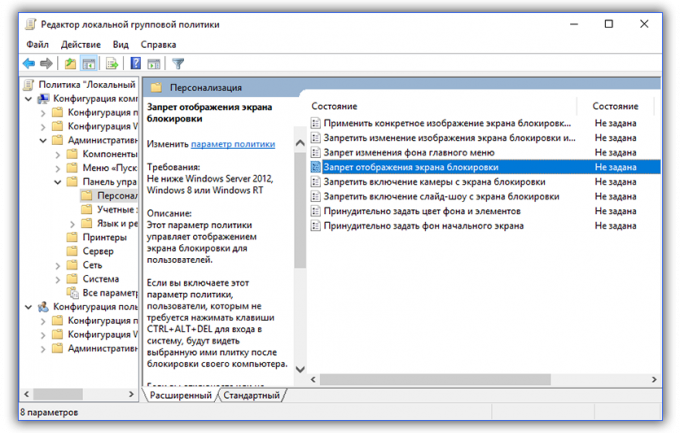
Fare doppio clic sulla voce "disabilitare la visualizzazione della schermata di blocco" e un gruppo di caselle sul parametro "Enabled". Fare clic sul pulsante OK. Per verificare se il metodo di carico, inserire il Win + L sulla tastiera. Se avete appena visualizzato display inserire una password, significa che tutto ciò che si è rivelato.
Arresto in Editor del Registro
Se il primo metodo non funziona, quindi provare a spegnere lo schermo di benvenuto tramite l'editor del Registro. Ancora una volta, aprirlo con il comando "Run", come è stato mostrato nel primo metodo, e immettere regedit Nella finestra risultante. Nel menu di sinistra, passare HKEY_LOCAL_MACHINE SOFTWARE → → Politiche → → Microsoft di Windows. In alto a destra - spostare il cursore sul campo vuoto e fare clic con il pulsante destro del mouse. Selezionare "Creare un valore DWORD 32". Rinomina opzione NoLockScreen. Cliccateci sopra due volte e immettere il valore di uno. Fare clic su OK.

Controllare il funzionamento di questo metodo, usando i tasti Win + L.
Se si desidera rimuovere non solo la schermata di benvenuto, ma anche per impostare l'accesso automatico senza alcuna le passwordAllora avete bisogno di disattivare la schermata di blocco. Per fare questo, è necessario rimuovere la password per l'account. Non dimenticare di rimuovere il codice PIN, se esiste. Per fare questo, andare su "Impostazioni sul PC", selezionare "Opzioni Login" e rimuovere il PIN esistente.
Beh, se si desidera mantenere la password al suo posto, ma ancora manca la schermata di blocco, disabilitare il login automatico al tuo account. Ora il computer dopo ogni turno immediatamente caricare il vostro desktop, senza altre distrazioni!
vedi anche
- Come sfruttare al massimo di ricerca in Windows 10 →
- Come in Windows 10 per il suono in uscita in diverse applicazioni attraverso diversi dispositivi audio →
- Cosa fare quando Windows 10 carichi l'unità di sistema sul 100% →



